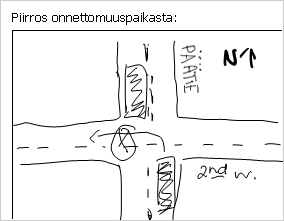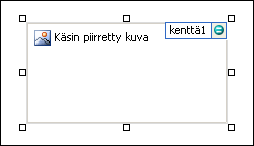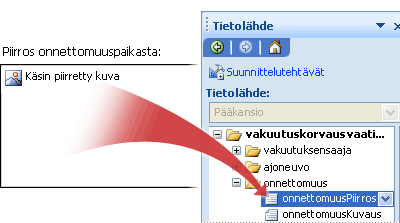Huomautus: Microsoft haluaa tarjota sinulle ajantasaisinta ohjesisältöä mahdollisimman nopeasti omalla kielelläsi. Tämä sivu on käännetty automaation avulla, ja siinä saattaa olla kielioppivirheitä tai epätarkkuuksia. Tarkoitus on, että sisällöstä on sinulle hyötyä. Kertoisitko sivun alareunassa olevan toiminnon avulla, oliko tiedoista hyötyä? Tästä pääset helposti artikkelin englanninkieliseen versioon.
Jos haluat lehtiö-PC: käyttäjät voivat kirjoittaa kuvan päälle tai tyhjään tilaan Microsoft Office InfoPath-lomakkeen ja Piirrä, voit käyttää käsin piirretyn kuvan ohjausobjekti lomakemallin.
Tämän artikkelin sisältö
Käsin piirretyn kuvan ohjausobjekti käyttäminen
Käytä käsin piirretyn kuvan ohjausobjekti, kun haluat:
-
Antaa tietyn kentän lomakkeen, jossa he voivat kirjoittaa tai piirtää Tablet PC-käyttäjille. Voivat olla hyödyllisiä, kun haluat, että käyttäjät voivat luonnostella jotakin, mitä melko monimutkaista tai teknisiä, kuten matemaattinen kaava tai tietyn liiketoimintaprosessin kaaviota.
-
Tallentaa käyttäjän käsin piirtojen, eli, joka on koodattu käyttäjän (.xml) tiedosto binaarinen tietoina. Säilytät käsinkirjoituksen, voit ottaa käyttöön käyttäjä voi muokata myöhemmin uudelleen. Myös koska koodattu tiedot tallentuvat kelvollinen GIF-kuva, se voi olla repurposed tietokannan tai muiden ympäristössä.
Seuraavassa esimerkissä käsin piirretyn kuvan ohjausobjekti käytetään kerääminen luonnoksen autojen onnettomuudesta Selainyhteensopivuusongelmia lomakemallin.
Kun lisäät käsin piirretyn kuvan ohjausobjekti lomakemallin, InfoPath lisää tyhjä käsin piirretyn kuvan ohjausobjekti oletusarvoisesti. Käyttäjät voivat piirtää tai kirjoittaa piirretyn kuvan ohjausobjekti, kun he täyttävät lomakemalliin perustuvia lomakkeita. Tarpeidesi voit lisätä kuvan ohjausobjektin taustana. Näin voit piirtää suoraan kuvan päälle niiden kynällä käyttäjät. Esimerkiksi Selainyhteensopivuusongelmia lomakemallin vakuutusyhtiön voit ympyröidä ympyröidä auton kuvasta.
Tietoturvahuomautus: Käsin piirretyn kuvan ohjausobjektit eivät ole turvallinen menetelmä keräämistä ja tallentamista käyttäjän allekirjoitukset. Jos haluat kerätä ja tallentaa allekirjoituksia käyttäjiltä, suosittelemme, että käytät digitaalisia allekirjoituksia tekemään niin.
Aiheeseen liittyvät ohjausobjektit
InfoPath sisältää ohjausobjekteja, jotka muistuttavat käsin piirretyn kuvan ohjausobjektit, mutta, jotka toimivat eri tarkoitukseen. Voit päättää, mitkä ohjausobjektit toimii parhaiten lomakemallissa, viitata seuraavassa luettelossa:
Kuvan ohjausobjekti Kuvan ohjausobjekti näyttää ja toimii kuten käsin piirretyn kuvan ohjausobjekti. Kuitenkin kuvan ohjausobjektin avulla käyttäjät voivat lisätä digitaalisia kuvia lomakkeeseen. Käyttäjät eivät voi luoda piirustuksia kynän kuva-ohjausobjektissa. Sekä käsin piirretyn kuvan ohjausobjektit ja kuvan ohjausobjektit tallentaa base64-koodattuja tietoja, jonka tekniikka Binaarinen XML-tietojen tarkasteleminen ja tallentaminen.
RTF-ruutu Jos lomakemalli sisältää RTF-ohjausobjektit ja RTF-ruudun ohjausobjektit tukevat monia RTF-muotoiluasetuksia, Tablet PC-käyttäjiä napauttamalla Lisää käsin kirjoittaminen ja piirtäminen
Käyttäjäkokemus
Kun lisäät käsin piirretyn kuvan ohjausobjekti lomakemallissa, käyttäjät näkevät oletusarvoisesti tyhjä ruutu, jossa ne Piirrä tai kirjoita. Otsikkoteksti käytetään yleensä annetaan ohjeita käyttäjille, mitä käyttäjä voi tehdä sisällä käsin piirretyn kuvan ohjausobjekti.
Jos lisäät oletuskuvan käsin piirretyn kuvan ohjausobjekti, käyttäjät näkevät kuvan lomakkeen kohtaa avatessaan lomakemalliin perustuvan lomakkeen. Ne Piirrä tai kirjoita kuvan kynän avulla.
Yhteensopivuuden huomioon otettavia seikkoja
Kun suunnittelet lomakemalliin InfoPathissa, voit suunnitella selainyhteensopiva lomakemalli. Suunnitellessasi selainyhteensopivan lomakemallin käsin piirretyn kuvan ohjausobjektit eivät ole käytettävissä ohjausobjektit -tehtäväruudussa, koska niitä ei voi näyttää selaimessa.
Lisää käsin piirretyn kuvan ohjausobjekti
Käsin piirretyn kuvan ohjausobjekti lisääminen tapahtuu hieman eri tavalla sen mukaan, suunnitteletko uutta, tyhjää lomakemallia vai lomakemallia lomakemallin tietokantaan tai johonkin muuhun ulkoiseen tietolähteeseen.
Seuraavassa kuvassa näkyy, miltä tyhjä käsin piirretyn kuvan ohjausobjekti näyttää, kun se valitaan suunnittelutila.
Ohjausobjektit voivat olla sidottuja tai ei-sidottuja. Kun ohjausobjekti on sidottu, se on liitetty tietolähteessä olevaan kenttään tai ryhmään siten, että ohjausobjektiin syötetyt tiedot tallennetaan pohjana olevaan lomaketiedostoon (.xml). Kun ohjausobjekti on ei-sidottu, sitä ei ole liitetty kenttään tai ryhmään, eikä siihen syötettyjä tietoja tallenneta. Kun valitset ohjausobjektin tai siirrät osoittimen sen päälle, teksti ja sidontakuvake ilmestyvät ohjausobjektin oikeaan yläkulmaan. Teksti ilmoittaa ryhmän tai kentän, johon ohjausobjekti on sidottu tietolähteessä. Kuvake ilmoittaa, onko ohjausobjektin sidonta kyseiseen ryhmään tai kenttään oikeanlainen. Kun sidonta on asianmukainen, näkyviin tulee vihreä kuvake. Jos sidonnassa on jotain vikaa, näkyvissä on sininen tai punainen kuvake.
Tietolähteen lomakemallin koostuu kentistä ja ryhmistä, jotka näkyvät hierarkkisena näkymänä Tietolähde -tehtäväruudun. Käsin piirretyn kuvan ohjausobjektit on aina sidottu kenttiin. Seuraavassa esimerkissä lomakemallissa onnettomuudesta luonnos -ohjausobjekti on sidottu Tietolähde -tehtäväruudun accidentSketch -kenttään.
Uutta, tyhjää lomakemallia käsin piirretyn kuvan ohjausobjektin lisääminen
Kun suunnittelet uutta, tyhjää lomakemallia, Luo tietolähde automaattisesti -valintaruutu on oletusarvoisesti valittuna Ohjausobjektit-tehtäväruudusta. Näin InfoPath voi luoda automaattisesti kenttiä ja ryhmiä tietolähteeseen, kun lisäät ohjausobjekteja lomakemalliin. Kansio- ja tiedostokuvakkeet esittävät näitä kenttiä ja ryhmiä Tietolähde-tehtäväruudussa.
-
Aseta kohdistin lomakemallissa kohtaan, johon haluat lisätä ohjausobjektin.
-
Jos Ohjausobjektit-tehtäväruutu ei ole näkyvissä valitse Lisää-valikosta Lisää ohjausobjekteja tai paina ALT+I, C -näppäinyhdistelmää.
-
Valitse Lisää ohjausobjekteja-kohdasta Käsin piirretty kuva.
Oletusarvon mukaan lomakemalliin lisätään tyhjä käsin piirretyn kuvan ohjausobjekti.
-
Jos haluat lisätä taustakuvan, käyttäjät voivat piirtää suoraan-päälle tai niiden kynällä, toimi seuraavasti:
-
Kaksoisnapsauta käsin piirretyn kuvan ohjausobjekti.
-
Valitse Tiedot-välilehti.
-
Valitse sidontaValitse Käytä taustakuvaa -valintaruutu.
-
Napsauta Lisää kuva -valintaikkunassa haluamaasi kuvaa.
-
-
Jos haluat lisätä ohjausobjektiin selitteen, kirjoita teksti, jota seuraa kaksoispiste (:), ohjausobjektin yläpuolelle tai vasemmalle puolelle.
Lisää käsin piirretyn kuvan ohjausobjekti lomakemallin, joka perustuu aiemmin luotuun tietolähteeseen
Jos lomakemallisi suunnittelu perustuu aiemmin luotuun Extensible Markup Language (XML)-tiedostoon, tietokantaan tai verkkopalveluun, InfoPath hakee kentät ja ryhmät kyseisestä tietolähteestä Tietolähde tehtäväruudun. Tässä skenaariossa voit lisätä käsin piirretyn kuvan ohjausobjekti kentän vetäminen lomakemalliin Tietolähde -tehtäväruudussa tai lisäämällä käsin piirretyn kuvan ohjausobjekti ohjausobjektit -tehtäväruudussa, kuten seuraavassa on kuvattu:
-
Aseta kohdistin lomakemallissa kohtaan, johon haluat lisätä ohjausobjektin.
-
Jos Ohjausobjektit-tehtäväruutu ei ole näkyvissä valitse Lisää-valikosta Lisää ohjausobjekteja tai paina ALT+I, C -näppäinyhdistelmää.
-
Valitse Lisää ohjausobjekteja-kohdasta Käsin piirretty kuva.
-
Käsinkirjoituksen kuvan sidonta -valintaikkunassa valitse kenttä, johon haluat tallentaa käsin kuvan ohjausobjektin tiedot ja valitse sitten OK.
Oletusarvon mukaan lomakemalliin lisätään tyhjä käsin piirretyn kuvan ohjausobjekti.
-
Jos haluat lisätä taustakuvan, käyttäjät voivat piirtää suoraan-päälle tai niiden kynällä, toimi seuraavasti:
-
Kaksoisnapsauta käsin piirretyn kuvan ohjausobjekti.
-
Valitse Tiedot-välilehti.
-
Valitse sidontaValitse Käytä taustakuvaa -valintaruutu.
-
Napsauta Lisää kuva -valintaikkunassa haluamaasi kuvaa.
-
-
Jos haluat lisätä ohjausobjektiin selitteen, kirjoita teksti, jota seuraa kaksoispiste (:), ohjausobjektin yläpuolelle tai vasemmalle puolelle.
Asetteluvihjeitä
Seuraavat vihjeet auttavat sinua muokkaamaan ulkonäköä, kokoa ja muita ominaisuuksia käsin piirretyn kuvan ohjausobjekti:
-
Käyttämällä asettelutaulukko järjestelyä varten kannattaa aina, riippumatta siitä, minkä tyyppistä voi käsitellä ohjausobjektin.
-
Jos arvelet, että käyttäjät voivat piirtää suuria kuvia, muuta käsin piirretyn kuvan ohjausobjekti koon mukaiseksi.
-
Lisääminen käsin piirretyn kuvan ohjausobjekti lisääminen vieritysalueeseen voi olla hyötyä, kun haluat kiinteän alueen lomakemallissa, jota voi vierittää sopimaan suuri piirustuksia ja valokuvia.
-
Useiden käsin piirretyn leveyden muuttaminen-kuvan ohjausobjektit määritetään kerralla, valitse ohjausobjektit, joiden kokoa haluat muuttaa, painamalla ALT + ENTER, napsauttamalla koko -välilehteä ja kirjoittamalla sitten uuden luvun leveys -ruutuun.
-
Voit muuttaa reunan tai käsin piirretyn kuvan ohjausobjekti väriä, valitse Muotoile -valikosta lomakemallin, Reunatja sävytys ja tee tarvittavat muutokset.
-
Et voi kirjoittaa käsin piirretyn kuvan ohjausobjektin sisällä olevan tekstin. Jos haluat lisätä käyttäjiä, kuten ”autosta, alueet ympyrä” ohjetekstin lisääminen ohjausobjekti lomakemallin otsikko.